Otomatik kayıt oluşturma ve güncelleştirme kurallarıyla ilgili yaygın yapılandırma sorunlarını giderme
Bu makalede, kayıt oluşturma işleminin başarısız olabileceği veya atlanabileceği otomatik kayıt oluşturma ve güncelleştirme kurallarıyla yaygın yapılandırma hatası senaryolarına yönelik çözümler sağlanır.
Senaryo 1
Örnek: Otomatik Kayıt Oluşturma ve Güncelleştirme Kuralı Yapılandırması
- Bilinmeyen gönderen için kişi oluştur seçeneği belirlenmelidir.
- Koşul ölçütlerini Herhangi bir gelen e-posta olarak ayarlayın.
- Servis talebi oluşturmak için eylem ekleyin, Özellikleri görüntüle'yi seçin ve her iş kullanım örneğine göre servis talebi alanlarını ayarlayın.
Hata 1 - "Servis talebi müşteri eksik"
SERVIS TALEBI AYRINTILARI bölümünün Müşteri alanında, Gönderenler Hesabı (Email) değeri aşağıda gösterildiği gibi ayarlanır.

Bu ayar sistem işlerinde aşağıdaki hatayla sonuçlanır:
Olayda müşteri eksik.

Hata 1 için çözüm
Bu sorunu çözmek için Müşteri alanını boş bırakın veya {Sender(Email)} olarak ayarlayın. Bu, sistemin bilinmeyen gönderen için otomatik olarak bir kişi oluşturmasına ve bunu servis talebine bağlamasına olanak tanır.
Hata 2 - "Bir hata oluştu"
Müşteri alanı {Senders Account(Email)} ve İlgili Kişi alanı da {Sender(Email)} olarak ayarlanır.

Bu ayar sistem işlerinde aşağıdaki hatayla sonuçlanır:
Bir hata oluştu. Bu eylemi yeniden deneyin. Sorun devam ederse, çözüm için Microsoft Dynamics 365 Community denetleyin veya kuruluşunuzun Microsoft Dynamics 365 Yöneticisi'ne başvurun. Son olarak, Microsoft Desteği ile iletişime geçebilirsiniz.
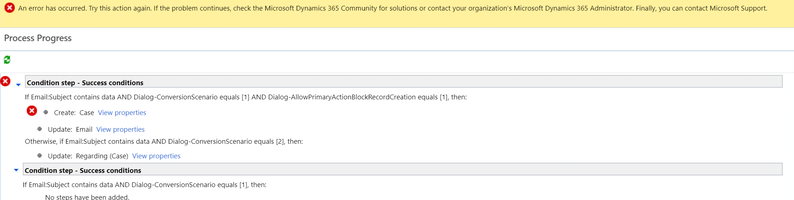
Hata 2 için çözüm
Bu sorunu çözmek için Müşteri alanını boş bırakın veya {Sender(Email)} olarak ayarlayın. Bu, sistemin bilinmeyen gönderen için otomatik olarak bir kişi oluşturmasına ve bunu servis talebine bağlamasına olanak tanır.
Hata 3 - "Belirtilen kişi müşteri alanında belirtilen kişiye ait değil."
Müşteri ve Kişi alanları {Sender(Email)} olarak ayarlanır.

Bu ayar sistem işlerinde aşağıdaki hatayla sonuçlanır:
Belirtilen ilgili kişi müşteri alanında belirtilen ilgili kişiye ait değil. Kişi alanından değeri kaldırın veya seçili müşteriyle ilişkilendirilmiş bir kişiyi seçin ve yeniden deneyin.
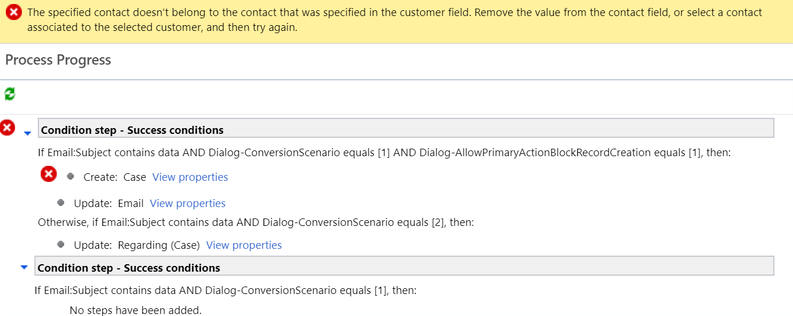
Hata 3 için çözüm
Bu sorunu çözmek için, Kişi alanını boş bırakın ve Müşteri alanını boş veya {Sender(Email)} olarak ayarlayın.
Doğrulama adımları
Sorunun ana nedenini anlamak ve çözmek için aşağıdaki tabloda sağlanan yapılandırma ve doğrulama adımlarını doğrulamanız gerekir.
| Hizmet Yönetimi'nde Otomatik Kayıt Oluşturma ve Güncelleştirme Kuralı seçeneği | Olarak seçildiyse | Doğrulama adımları | Sonuç |
|---|---|---|---|
| Müşteri için geçerli bir yetkilendirme varsa servis talebi oluşturma | Evet | Müşteri için etkin bir yetkilendirme olduğunu doğrulayın. Geçerli etkin yetkilendirme aşağıdaki gibi değerlendirilir: - E-postayı gönderen kişi üst hesabı olan bir kişiyse, müşteri hizmetleri Dynamics 365 ilgili kişinin ana hesabının geçerli bir yetkilendirmesi varsa ve ilgili kişi yetkilendirmenin Kişiler bölümünde listeleniyorsa veya - Kişiler bölümü boşsa (bu, yetkilendirmenin müşteri için tüm kişiler için geçerli olduğu anlamına gelir) |
Bir servis talebi oluşturulur. |
| Bilinmeyen gönderenler tarafından gönderilen bir e-postadan servis talebi oluşturma | Evet | Bilinmeyen bir gönderenden gelen tüm e-postalar için | - Bir servis talebi oluşturulur.
- Bilinmeyen gönderen için bir kişi de oluşturulur. |
| Evet | Etkin olmayan hesabın veya kişinin e-posta adresini içeren bir gelen e-posta için | - Bir servis talebi oluşturulur.
- Etkin olmayan bir hesap veya kişi etkinleştirilir. |
|
| Hayır | Etkin hesabın veya kişinin e-posta adresini içeren bir gelen e-posta için | Bir servis talebi oluşturulur. | |
| Hayır | Firma veya ilgili kişi dışında kayıt türüyle gönderilen gelen e-postalar için | Hiçbir servis talebi oluşturulmaz. | |
| Hayır | Etkin olmayan hesabın veya kişinin e-posta adresini içeren bir gelen e-posta için | Hiçbir servis talebi oluşturulmaz. | |
| Çözümlenen servis talebiyle ilişkili etkinlikler için servis talebi oluşturma | Evet | Çözümlenen servis talebiyle ilgili gelen bir e-posta için | Bir servis talebi oluşturulur. |
| Evet | Etkin bir servis talebiyle ilgili gelen e-posta için | Hiçbir servis talebi oluşturulmaz. |
Senaryo 2 - Eski deneyimde {Regarding(Email)} kullanımı akışta doğru verileri vermiyor
Müşteri Hizmetleri'ndeki eski "otomatik kayıt oluşturma ve güncelleştirme kuralları" öğelerinde, e-posta gönderen varlığı (kişi veya hesap) aramak için, uygun varlığı otomatik olarak getiren ve varlığın adını görüntüleyen Gönderen (Email) çok biçimli aramasını kullanabilirsiniz. Çok biçimli aramalar, aramanın hedefinin birden fazla varlık türü olduğu aramalardır. Örneğin, bir kişiye veya hesaba işaret edebilir. Ancak, modern "otomatik kayıt oluşturma ve güncelleştirme kurallarında" bu otomatik görüntü desteklenmez, bu nedenle bu varlıktan görüntülenecek alanlarla birlikte almak istediğiniz varlığın türünü belirtmeniz gerekir.
Neden
Akış ifadeleri önceki akış adımının yükünden bir veri değerine başvurduğundan, akış eski bir iş akışı gibi {Regarding(Email)} değerini kullanmaz. Örneğin, akış başladığında {Regarding(Email)} değeri boşsa, {Regarding(Email)} tetikleyici adımı yükündeki değer boş kalır. Servis talebi oluşturulduktan sonra {Regarding(Email)} değeri güncelleştirilse bile e-posta kaydı verileri güncelleştirilir, ancak akıştaki yük güncelleştirilmez. Bu nedenle, sonraki akış adımlarında yükteki değere başvurulduğunda boş kalır.
Çözüm
Eski kural öğelerinde {Regarding(Email)} değeri kullanılıyorsa, geçirilen akışı "Olay Kimliği" veya "OData Kimliği" kullanacak şekilde el ile güncelleştirmeniz gerekir. Varlık başvurusu veya arama gerektiren alanlar için "OData Kimliği"ni kullanın. GUID gerektiren alanlar için büyük/küçük harf benzersiz tanımlayıcısını kullanın.
Senaryo 3 - Eskiden modern "otomatik kayıt oluşturma ve güncelleştirme kuralları"na geçiş sırasında arama olmayan alanlarda çok biçimli aramaları işlemeyle ilgili sorunlar
Sender gibi çok biçimli aramaları kullanan eski bir "otomatik kayıt oluşturma ve güncelleştirme kuralları" öğesi, metin alanına atandığında geçersiz aramayla sonuçlanıyor.
Müşteri Hizmetleri'ndeki eski "otomatik kayıt oluşturma ve güncelleştirme kuralları" öğelerinde, e-posta gönderen varlığı (kişi veya hesap) aramak için, uygun varlığı otomatik olarak getiren ve varlığın adını görüntüleyen Gönderen (Email) polimorfik aramasını kullanabilirsiniz. Çok biçimli aramalar, aramanın hedefinin birden fazla varlık türü olduğu aramalardır. Örneğin, bir kişiye veya hesaba işaret edebilir. Ancak modern "otomatik kayıt oluşturma ve güncelleştirme kuralları"nda bu otomatik görüntü desteklenmez. Bu nedenle, bu varlıktan görüntülenecek alanlarla birlikte almak istediğiniz varlık türünü belirtmeniz gerekir.
Neden
Eski "otomatik kayıt oluşturma ve güncelleştirme kuralları" tarafından kullanılan klasik iş akışı davranışı birçok gizli davranışa sahiptir. Örneğin, parametre bir dizede kullanılıyorsa, ancak bir arama alanına atandıysa kimliği döndürerek varlığın türünü otomatik olarak belirler ve bir alanı görünen ad olarak getirir. "Otomatik kayıt oluşturma ve güncelleştirme kuralları"nın eski iş akışlarından modern iş akışlarına dönüştürürken kullandığı platform geçiş kodu gerekli adımları ve alanları eklemez.
Çözüm
Bu sorunu çözmek için
- Aramayı belirli bir türe güncelleştirin.
- Gelen varlıkta istenen metni içeren farklı bir alan kullanın.